집 >데이터 베이스 >MySQL 튜토리얼 >centos6.4에서 mysql5.7.18의 설치 및 구성 튜토리얼 공유(그림 및 텍스트)
centos6.4에서 mysql5.7.18의 설치 및 구성 튜토리얼 공유(그림 및 텍스트)
- 黄舟원래의
- 2018-05-16 14:27:132051검색
이 글은 주로 centos6.4에서 mysql5.7.18의 설치 및 구성 방법에 대한 그래픽 튜토리얼을 자세히 소개하고 있습니다. 관심 있는 친구들은 참고할 수 있습니다.
centos6.4에서 mysql5.7.18 설치 I' 구체적인 단계를 알려드리겠습니다.
1. 먼저 mysql이 설치되어 있는지 확인하고 mysql 관련 소프트웨어 rpm 패키지
#rpm -qa | grep mysql
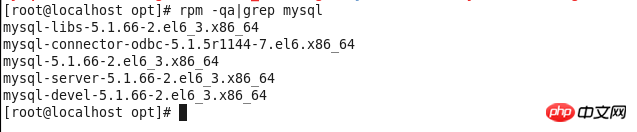
2. mysql 관련 항목을 모두 삭제하세요
#yum -y remove mysql-libs-5.1.66-2.el6_3.x86_64

3. 4. mysql 사용자 그룹
#yum -y install make gcc-c++ cmake bison-devel ncurses-devellibaio libaio-devel
5을 생성합니다. mysql 사용자 그룹
#groupadd mysql6 아래에 mysql 사용자를 생성합니다. 공식 웹사이트다운로드 주소에서 mysql-5.7.19-linux-glibc2.12-x86_64.tar.gz를 다운로드합니다. : https://dev.mysql.com/downloads/mysql/7. mysql-5.7.19-linux-glibc2.12-x86_64.tar를 /opt 폴더에 넣습니다 8. .19-linux-glibc2.12-x86_64.tar.gz
#useradd mysql -g mysql9. mysql-5.7.19-linux-glibc2.12-x86_64의 이름을 mysql로 바꾸고 /usr/local/mysql
#tar xzvfmysql-5.7.19-linux-glibc2.12-x86_64.tar.gz로 옮깁니다. /usr/local/mysql
#mv mysql-5.7.19-linux-glibc2.12-x86_64 /usr/local/mysql10 아래의 데이터 디렉터리. 로컬 디렉터리로 돌아갑니다
#mkdir /usr/local/mysql/datamysql 디렉터리와 그 아래의 파일 및 하위 디렉터리를 mysql
#cd /usr/local으로 변경합니다. mysql 디렉터리와 그 아래의 파일 및 하위 디렉터리는 755입니다. 허가
#chown -R mysql:mysql mysql/11. mysql을 컴파일, 설치 및 초기화하고 명령줄 끝에 있는 비밀번호를 기억하세요#/usr/local/mysql/bin/mysqld --initialize --user=mysql --datadir=/usr /local/ mysql/data --basedir=/usr/local/mysql
12. mysql 서비스를 시작합니다
#chmod -R 755 mysql/

13. 소프트 링크를 만들고 mysql 서비스를 다시 시작합니다
#/usr/local/mysql/support-files/mysql.server start
14. 소프트 링크 및 설치 디렉터리의 mysql은 /usr/bin 디렉터리에 있습니다
#ln -s /usr/local/mysql/support-files/mysql.server /etc/init.d/mysql #service mysql restart15. msyql에 로그인하고 비밀번호를 입력하세요(비밀번호는 11단계의 초기화 중에 생성된 비밀번호입니다)
#ln -s /usr/local/mysql/bin/mysql /usr/bin
16. 비밀번호를 123456
#mysql -u root -p
17로 변경하세요. my.cnf를 편집하고 구성 파일을 추가하세요. 구성 내용은 
msql>alter user 'root'@'localhost' identified by '123456'; mysql>use mysql; msyql>update user set user.Host='%' where user.User='root'; mysql>flush privileges; mysql>quit18이며 포트 3306
#vi /usr/local/mysql/my.cnf [mysqld] port = 3306 sql_mode=NO_ENGINE_SUBSTITUTION,STRICT_TRANS_TABLES를 허용하세요.
위 내용은 centos6.4에서 mysql5.7.18의 설치 및 구성 튜토리얼 공유(그림 및 텍스트)의 상세 내용입니다. 자세한 내용은 PHP 중국어 웹사이트의 기타 관련 기사를 참조하세요!
성명:
본 글의 내용은 네티즌들의 자발적인 기여로 작성되었으며, 저작권은 원저작자에게 있습니다. 본 사이트는 이에 상응하는 법적 책임을 지지 않습니다. 표절이나 침해가 의심되는 콘텐츠를 발견한 경우 admin@php.cn으로 문의하세요.

